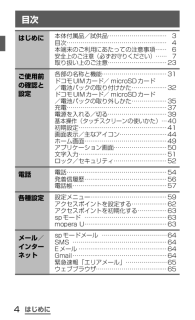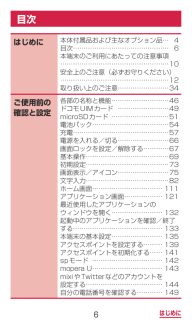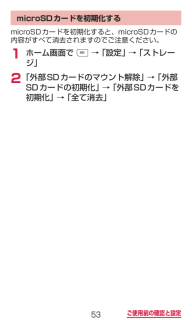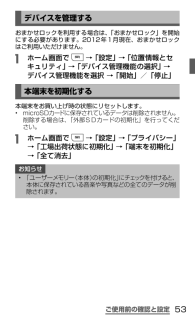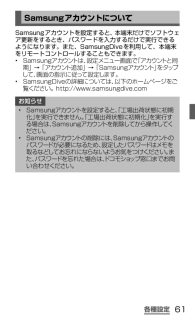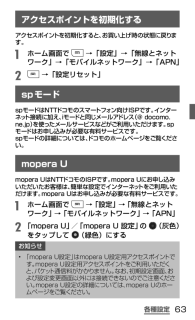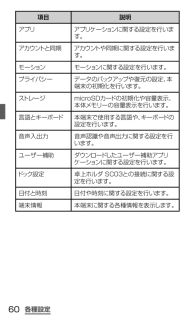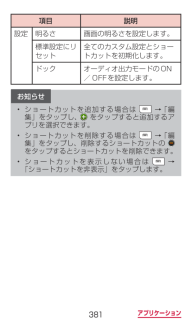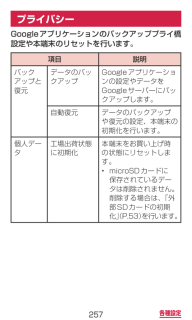Q&A
取扱説明書・マニュアル (文書検索対応分のみ)
"初期化"7 件の検索結果
"初期化"80 - 90 件目を表示
全般
質問者が納得自分も同様です。11月にアップデートしてから
アラームが鳴らない。
音が鳴らない。(通話、着信)
再起動
フリーズで画面が明るくなって停止
動作が著しく遅くなる
等々です。
OSアップデートを本当に後悔しています。
ドコモショップに持っていこうとは思ってますが余り暇がなく行けてません。
着信通話ができないのは電話として終わってます。
もうドコモは切り捨てようか考えています。
韓国製品に不具合があるのかドコモに不具合があるのかはわかりませんが
1日1回以上フリーズ、再起動はスマホとして終わってます。
大人...
4301日前view500
全般
質問者が納得「AirDroid」 無料
https://play.google.com/store/apps/details?id=com.sand.airdroid&hl=ja
PCが無線ラン対応・PCのキーボード、マウスを利用できますし、表示さたアドレスとパスワード
で接続は簡単。
4484日前view89
全般
質問者が納得SPモードメールの設定からWi-Fi関連の設定があるからその辺を再確認。
恐らくWi-Fi関連の設定が出来ていないか初期化されているのかも。
「メール設定」→「その他」→「Wi-Fiメール設定」
SC-04Dの設定方法ですがメールソフトは一緒のため設定は一緒だと思われます。
>root化は初期化にすれば無くなるのでしょうか?
初期化してもroot化は持続したままだったはず。
以前root取った端末で初期化掛けたがSuperUserがありましたので。
root化を辞めたい場合Unroot化しな...
4609日前view155
全般
質問者が納得ブラウザーで見ていて見られなくなったのなら、Flash Playerがインストールされていないからかと。
「Android Flash インストール」で検索するとインストール方法が書いてあります。
(Playストアからはインストール出来ません)
もう一つ、リンク先の動画ですが、著作権法違反で削除されてます。
見れない、というのはつまりそういうことでは。
4257日前view173
全般
質問者が納得動きが遅いとゆうのはブラウザなどの通信関係ですか?
もしそうなら、今月から始まった通信規制かもしれませんよ。
パケホフラットで7GB、ライトで3GBを超えると、翌月まで通信速度が送受信最大128kbpsまで落ちます。
速度の復活は、別途申し込みで2GBにつき2625円です。
4412日前view7
目次はじめにご使用前の確認と設定電話各種設定メール/ インターネット本体付属品/試供品………………………… 3目次…………………………………………… 4本端末のご利用にあたっての注意事項…… 6安全上のご注意(必ずお守りください) …… 7取り扱い上のご注意…………………………23各部の名称と機能……………………………31ドコモUIMカード/ microSDカード /電池パックの取り付けかた………………32ドコモUIMカード/ microSDカード /電池パックの取り外しかた………………35充電……………………………………………37電源を入れる/切る…………………………39基本操作(タッチスクリーンの使いかた) …40初期設定………………………………………41画面表示/主なアイコン……………………44ホーム画面……………………………………49アプリケーション画面………………………50文字入力………………………………………51ロック/セキュリティ………………………52電話……………………………………………54発着信履歴……………………………………56電話帳…………………………………………57設定メニュー…………...
6はじめに目次はじめにご使用前の確認と設定本体付属品および主なオプション品… 4目次……………………………………… 6本端末のご利用にあたっての注意事項 ……………………………………………10安全上のご注意(必ずお守りください) ……………………………………………12取り扱い上のご注意……………………34各部の名称と機能………………………46ドコモUIMカード……………………49microSDカード………………………51電池パック………………………………54充電………………………………………57電源を入れる/切る……………………66画面ロックを設定/解除する…………67基本操作…………………………………69初期設定…………………………………73画面表示/アイコン……………………75文字入力…………………………………82ホーム画面…………………………… 111アプリケーション画面……………… 121最近使用したアプリケーションの ウィンドウを開く…………………… 132起動中のアプリケーションを確認/終了する…………………………………… 133本端末の基本設定…………………… 135アクセスポイントを設定する…...
53ご使用前の確認と設定microSDカードを初期化するmicroSDカードを初期化すると、microSDカードの内容がすべて消去されますのでご注意ください。1 ホーム画面で →「設定」 →「ストレージ」2 「外部SDカードのマウント解除」 →「外部SDカードの初期化」→「外部SDカードを初期化」→「全て消去」
ご使用前の確認と設定デバイスを管理するおまかせロックを利用する場合は、「おまかせロック」を開始にする必要があります。2012年1月現在、おまかせロックはご利用いただけません。a ホーム画面で →「設定」 →「位置情報とセキュリティ」→「デバイス管理機能の選択」 →デバイス管理機能を選択 →「開始」/「停止」本端末を初期化する本端末をお買い上げ時の状態にリセットします。• microSDカードに保存されているデータは削除されません。削除する場合は、「外部SDカードの初期化」を行ってください。a ホーム画面で →「設定」 →「プライバシー」→「工場出荷状態に初期化」 →「端末を初期化」→「全て消去」お知らせ• 「ユーザーメモリー(本体)の初期化」にチェックを付けると、本体に保存されている音楽や写真などの全てのデータが削除されます。53
各種設定SamsungアカウントについてSamsungアカウントを設定すると、本端末だけでソフトウェア更新をするとき、パスワードを入力するだけで実行できるようになります。また、SamsungDiveを利用して、本端末をリモートコントロールすることもできます。• Samsungアカウントは、設定メニュー画面で「アカウントと同期」→「アカウント追加」→「Samsungアカウント」をタップして、画面の指示に従って設定します。• SamsungDiveの詳細については、以下のホームページをご覧ください。http://www.samsungdive.comお知らせ• Samsungアカウントを設定すると、「工場出荷状態に初期化」を実行できません。「工場出荷状態に初期化」を実行する場合は、Samsungアカウントを削除してから操作してください。• Samsungアカウントの削除には、Samsungアカウントのパスワードが必要になるため、設定したパスワードはメモを取るなどしてお忘れにならないようお気をつけください。また、パスワードを忘れた場合は、ドコモショップ窓口までお問い合わせください。61
各種設定アクセスポイントを初期化するアクセスポイントを初期化すると、お買い上げ時の状態に戻ります。a ホーム画面で →「設定」→「無線とネットワーク」→「モバイルネットワーク」→「APN」b →「設定リセット」spモードspモードはNTTドコモのスマートフォン向けISPです。インターネット接続に加え、iモードと同じメールアドレス(@docomo.ne.jp)を使ったメールサービスなどがご利用いただけます。spモードはお申し込みが必要な有料サービスです。spモードの詳細については、ドコモのホームページをご覧ください。mopera Umopera UはNTTドコモのISPです。mopera Uにお申し込みいただいた お客様は、簡単な設定でインターネットをご利用いただけます。moperaUはお申し込みが必要な有料サービスです。a ホーム画面で →「設定」 →「無線とネットワーク」→「モバイルネットワーク」 →「APN」b 「mopera U」/「mopera U 設定」の (灰色)をタップして(緑色)にするお知らせ• 「moperaU設定」はmopera U設定用アクセスポイントです。moperaU設定用アクセスポ...
各種設定項目 説明アプリ アプリケーションに関する設定を行います。アカウントと同期 アカウントや同期に関する設定を行います。モーション モーションに関する設定を行います。プライバシー データのバックアップや復元の設定、本端末の初期化を行います。ストレージ microSDカードの初期化や容量表示、本体メモリーの容量表示を行います。言語とキーボード 本端末で使用する言語や、キーボードの設定を行います。音声入出力 音声認識や音声出力に関する設定を行います。ユーザー補助 ダウンロードしたユーザー補助アプリケーションに関する設定を行います。ドック設定卓上ホルダSC03との接続に関する設定を行います。日付と時刻 日付や時刻に関する設定を行います。端末情報本端末に関する各種情報を表示します。60
381アプリケーション項目 説明設定 明るさ 画面の明るさを設定します。標準設定にリセット全てのカスタム設定とショートカットを初期化します。ドック オーディオ出力モードのON/ OFFを設定します。お知らせ• ショートカットを追加する場合は → 「 編集」をタップし、を タップすると追加するアプリを選択できます。• ショートカットを削除する場合は → 「 編集」をタップし、削除するショートカットのをタップするとショートカットを削除できます。• ショートカットを表示しない場合は→「ショートカットを非表示」をタップします。
148ご使用前の確認と設定アカウントを削除する登録したアカウントを削除すると、本端末に保存されたアカウントのデータ(メッセージや連絡先、設定など)も削除されます。• サーバーに保存されたデータは削除されません。1 ホーム画面で →「設定」 →「アカウントと同期」2 削除したいアカウントをタップする →「アカウント削除」→「アカウント削除」お知らせ• 最初に登録したGoogleアカウントなど、登録されているアカウントによっては、削除できない場合があります。• 最初に登録したGoogleアカウントを削除するには、「工場出荷状態に初期化」(P.257)を実行してください。
257各種設定プライバシーGoogleアプリケーションのバックアッププライ橋設定や本端末のリセットを行います。項目 説明バックアップと復元データのバックアップGoogleアプリケーションの設定やデータをGoogleサーバーにバックアップします。自動復元 データのバックアップや復元の設定、本端末の初期化を行います。個人データ工場出荷状態に初期化本端末をお買い上げ時の状態にリセットします。• microSDカードに保存されているデータは削除されません。削除する場合は、「外部SDカードの初期化」(P.53)を行います。
- 1